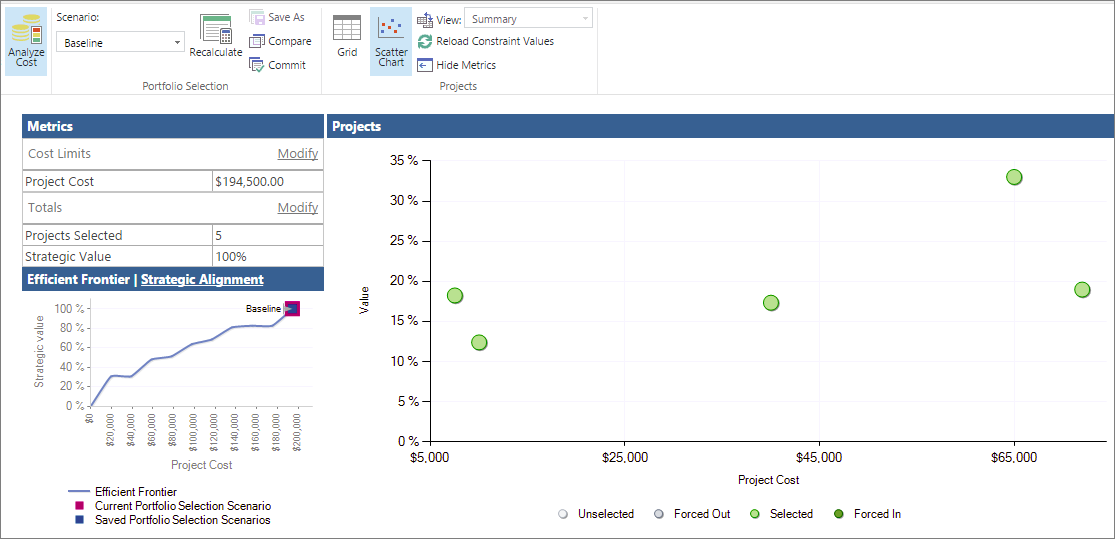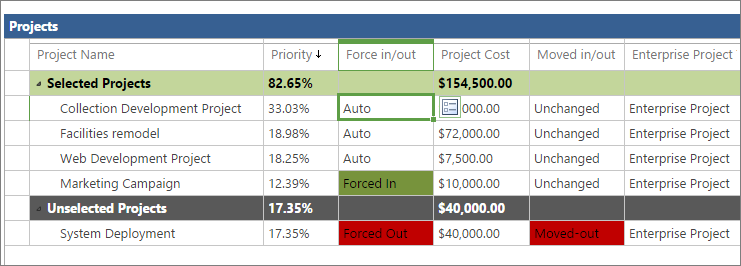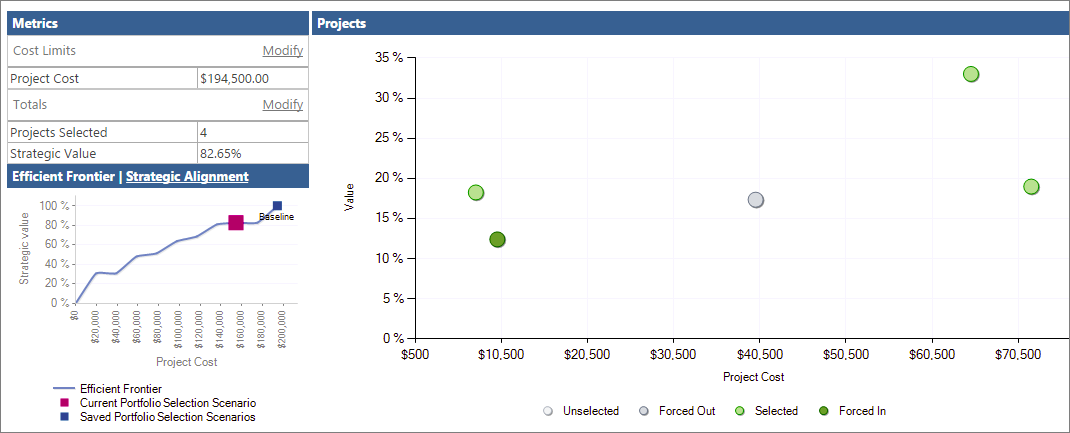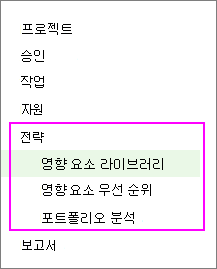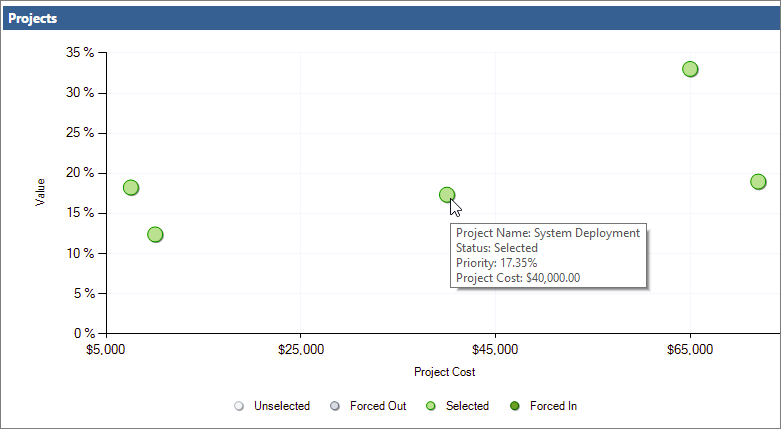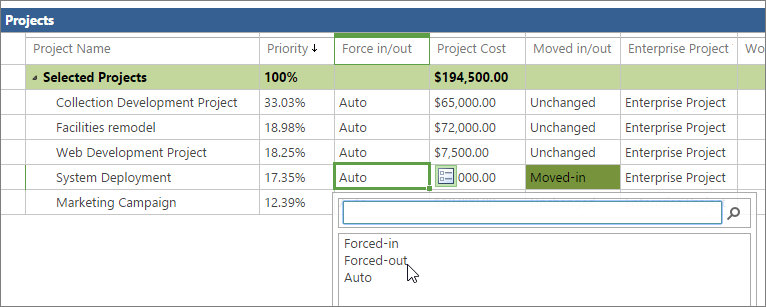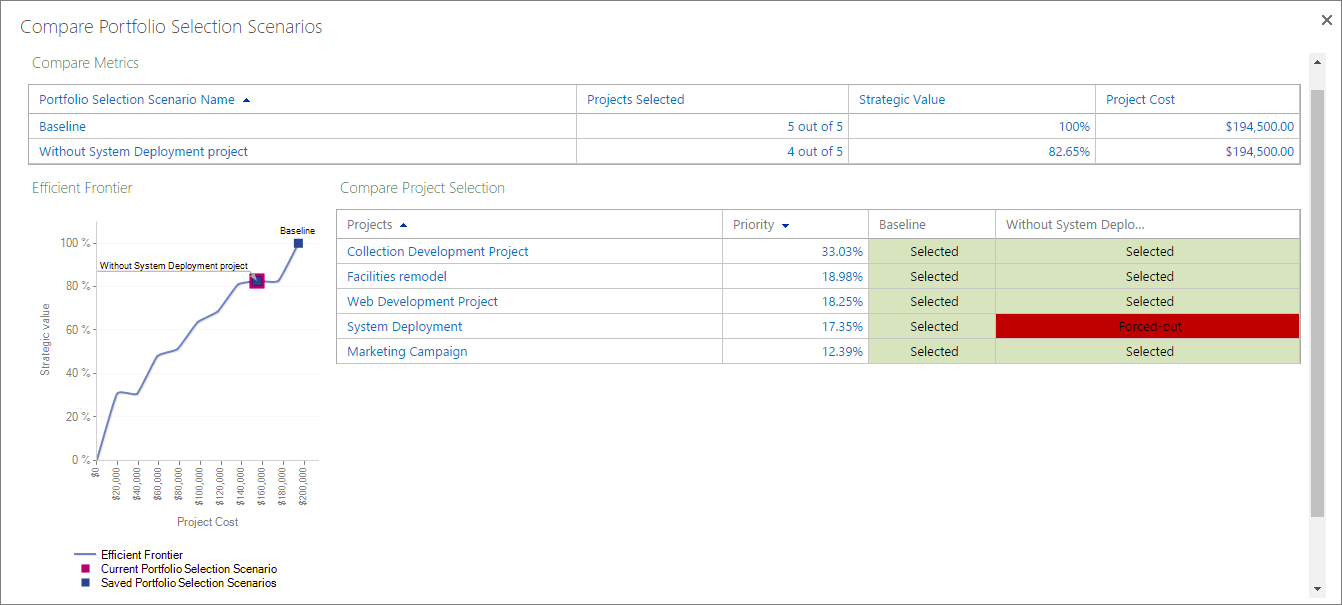포트폴리오 분석 분산형 차트와 프로젝트 눈금을 함께 사용 하 여 포트폴리오에서 프로젝트를 추가 하 고 제거 하는 효과를 확인할 수 있습니다. 다양 한 포트폴리오 선택 시나리오를 저장 하 고 서로 비교 하 고 결정을 내릴 때에도 적용할 수 있습니다.
이 항목의 내용
포트폴리오 분석 분산형 차트 란?
Project Online 포트폴리오 분석 영역의 비용 제약 조건 분석 페이지에서 사용할 수 있는 포트폴리오 분석 분산형 차트를 통해 포트폴리오의 프로젝트를 비용 대비 값으로 그립니다.
분산형 차트의 색으로 구분 된 그림 포인트는 각각 포트폴리오 내의 프로젝트 선택 상태를 나타냅니다. 다음과 같은 네 가지 선택 상태를 사용할 수 있습니다.
-
선택한. 프로젝트는 프로젝트의 비즈니스 드라이버 및 우선 순위 설정의 강도에 따라 포트폴리오의 일부로, 그리고 포트폴리오에 값을 추가 하는 프로젝트의 기능을 기준으로 자동으로 선택 됩니다 Project Web App. 자동 설정입니다.
-
않은. 프로젝트의 비즈니스 드라이버 및 우선 순위 설정에 대 한 약점을 기준으로 프로젝트의 선택이 취소 되 고, 프로젝트는 포트폴리오에 값을 추가 하지 않을 가능성도 비롯 하 여 포트폴리오에서 제외할 수 Project Web App. 자동 설정입니다.
-
강제 적용. 프로젝트를 선택 하지 않은 경우에도 포트폴리오 관리자가 포트폴리오에 포함 시킬 수 있도록 프로젝트가 수동으로 선택 됩니다 Project Web App. 프로젝트를 강제로 적용 하는 것은 규제 준수와 같은 요구를 충족 하기 위해 종종 수행 됩니다. 프로젝트를 강제로 적용 하면 다른 프로젝트가 자동으로 선택 취소 될 수 있습니다.
-
강제 종료. 프로젝트를 포함 하기 위해 선택 하는 것이 아니라 포트폴리오 관리자가 포트폴리오에서 제외 하도록 수동으로 선택 하는 것은 Project Web App.
비용 제약 조건 분석 페이지의 프로젝트 표에서 프로젝트의 선택 상태를 볼 수 있습니다. 프로젝트가 선택한 프로젝트 또는 선택 되지 않은 프로젝트 제목 아래에 나열 됩니다. 강제 in/out 열에는 자동으로 선택 또는 선택을 취소 한 Project Web App 가 자동으로 지정 됩니다. 변경 내용을 적용 하면 열에서 강제 실행 또는 강제 실행을 지정 합니다.
분산형 차트는 구현 될 예정 뿐만 아니라 프로젝트에 대 한 통찰력을 제공 합니다. 포트폴리오에서 프로젝트의 선택 상태를 변경 하 여 다른 프로젝트를 강제로 적용 하거나 종료 하는 방법을 포트폴리오의 전략적 값, 효율적인 경계선 및 전략적 정렬에 맞추는 방법을 확인할 수 있습니다.
이러한 what-if 시나리오를 향후 참조와 비교에 대해 저장할 수 있습니다.
참고: 포트폴리오 관리자 또는 Project Web App 에 대 한 관리자로 식별 된 사용자는 포트폴리오 분석을 실행 하 고 Project Online 시나리오를 만드는 데 필요한 사용 권한이 있습니다. 포트폴리오 뷰어로 식별 되는 사용자는 저장 된 포트폴리오 분석 및 시나리오를 검토할 수 있습니다. 관리자 Project Online 사용자 권한을 사용 하 여 작업 하려면 설정 메뉴에서 사이트 설정을 선택 합니다.사용자 및 사용 권한에서 사용자 및 그룹 또는 사이트 사용 권한을선택 합니다.
포트폴리오 분석을 위한 비즈니스 드라이버 및 프로젝트 설정
포트폴리오 분석을 실행 하려면 특정 방식으로 프로젝트 포트폴리오를 설정 해야 합니다.
시작 하려면 빠른 실행에서 포트폴리오 분석 링크에 액세스할 수 있어야 합니다. 빠른 실행에 전략 섹션이 표시 되지 않는 경우 Project Online 관리자에 게 추가를 요청 하세요.
-
설정 메뉴에서 PWA 설정을선택 합니다.
-
외양과 느낌에서 빠른 실행을 선택 합니다.
-
빠른 실행 항목 수정 테이블에서 전략, 드라이버 라이브러리, 영향 요소 우선 순위및 포트폴리오 분석옆에 있는 확인란을 선택 합니다.
-
빠른 실행 탭의 커밋 그룹에서 저장 & 닫기를선택 합니다. 빠른 실행에 전략 섹션이 표시 됩니다.
이제 필요한 링크가 있으므로 포트폴리오 분석 설정 프로세스에는 Project Web App 에서 다음과 같은 5 개의 단계가 포함 됩니다.
-
조직의 전략적 비즈니스 드라이버를 추가 합니다.
-
비즈니스 추진력에 우선 순위를 지정 합니다.
-
각 프로젝트 계획 또는 제안 된 프로젝트를 비용 정보와 함께 개발 합니다.
-
제안 된 각 프로젝트가 해당 비즈니스 드라이버에 맞게 정렬 되는 정도를 평가 합니다.
-
포트폴리오 분석
이러한 단계에 대 한 자세한 내용은 아래를 참조 하세요.
전략적 비즈니스 추진력 추가
비즈니스 드라이버란 조직에서 제품 품질을 향상 시키고, 시장에 맞게 전화를 확장 하거나, 해당 서비스 제공을 diversify 전략적 목표입니다. 비즈니스 드라이버는 특정 하 고 측정 가능 해야 하므로 다양 한 프로젝트에서이를 충족 하는지 여부와 그 방법을 쉽게 결정할 수 있습니다. 조직에서는 일반적으로 주기적인 전략 계획 세션 중에 비즈니스 목표를 정의 합니다.
포트폴리오 분석에서 비즈니스 드라이버를 사용 하 여 다양 한 프로젝트 값의 순위를 지정 하 여 조직에서 전략적 목표를 달성 하는 데 도움이 되는 프로젝트를 보다 객관적으로 결정할 수 있도록 지원 Project Web App.
-
빠른 실행에서 드라이버 라이브러리를 선택 합니다.
-
드라이버 탭의 드라이버 그룹에서 새로 만들기를 선택 합니다.
-
조직의 비즈니스 드라이버와 함께 표시 되는 페이지를 완료 합니다. Project Online 포트폴리오 분석을 위한 비즈니스 드라이버에 대 한 자세한 정보를 확인 하세요.
-
드라이버 탭의 드라이버 그룹에서 저장을 선택 합니다.
비즈니스 영향 요소 우선 순위 지정
비즈니스 드라이버를 정의한 후에는 우선 순위를 지정 해야 합니다.
-
빠른 실행에서 영향 요소 우선 순위를 선택 합니다.
-
우선 순위 탭의 우선 순위 그룹에서 새로 만들기를 선택 합니다.
-
표시 되는 페이지를 완성 하 고 이후 페이지와 비즈니스 드라이버 우선 순위 지정 프로세스를 사용 합니다. 비즈니스 영향 요소 우선 순위에 대해 자세히 알아보세요.
-
우선 순위 탭의 우선 순위 그룹에서 저장을 선택 합니다.
팁: 여러 비즈니스 드라이버 집합 및 영향 요소 우선 순위를 만들 수 있습니다.
프로젝트 만들기
제안 된 포트폴리오에 대 한 프로젝트를 아직 만들지 않은 경우 이제 작업을 수행 하는 데 시간이 오래 걸릴 수 있습니다. 각 프로젝트에 프로젝트 비용 및 자원 정보가 포함 되어 있는지 확인 합니다.
각 프로젝트의 전략적 영향 평가
프로젝트를 사용 하는 경우 각각에 대해 전략적 영향을 평가 합니다.
-
빠른 실행에서 프로젝트를 선택 합니다.
-
프로젝트 센터에서 전략적 영향을 평가 하 고 포트폴리오 분석에 포함 하려는 프로젝트를 선택 합니다.
-
빠른 실행에서 전략적 영향을 선택 합니다. 이 링크는 비즈니스 드라이버를 만들고 저장 한 후 빠른 시작 프로젝트 링크와 함께 표시 됩니다.
-
각 비즈니스 드라이버에 대해 프로젝트의 영향을 평가 합니다.
-
프로젝트 탭의 프로젝트 그룹에서 저장을 선택 합니다.
포트폴리오 분석
비즈니스 드라이버에 대해 포트폴리오 분석에 포함할 모든 프로젝트의 등급을 지정한 후에는 포트폴리오 분석을 만들 준비가 완료 됩니다.
-
빠른 실행에서 포트폴리오 분석을 선택 합니다.
-
분석 탭의 분석 그룹에서 새로 만들기를 선택 합니다.
-
표시 되는 페이지를 사용 하 여 분석을 정의 합니다. 여기에는 설정 하는 영향 요소 우선 순위 지정, 분석에 포함할 프로젝트 선택 및 우선 순위 지정, 우선 순위 검토, 비용 분석 등이 포함 됩니다. 포트폴리오 분석 만들기에 대해 자세히 알아보세요.
-
분석 탭의 분석 그룹에서 저장을 선택 합니다.
Project Online 에서 포트폴리오 시나리오 만들기 및 저장
포트폴리오 분석에서 비용에 대해 프로젝트 값을 표시 하는 분산형 차트를 검토 하 고 다양 한 프로젝트 조합 시나리오의 결과를 볼 수도 있습니다.
분산형 차트 검토
분산형 차트는 모든 프로젝트를 표시 하 고, 자동 선택 여부에 관계 없이, 포트폴리오를 강제로 적용 하거나 취소 했는지 여부를 나타냅니다.
-
빠른 실행에서 포트폴리오 분석을 선택 합니다.
-
표시 되는 표에서 검토 하려는 분석을 선택 합니다.
-
비용 분석 페이지가 아직 열려 있지 않으면 분석 탭의 포트폴리오 선택 그룹에서 시나리오 상자를 클릭 하 고 분석할 시나리오 (예: 초기 계획)를 선택 합니다.
-
분석 탭의 탐색 그룹에서 비용 분석을 선택 합니다. 이 분석에 대해 선택한 프로젝트, 연결 된 비용 메트릭, 오른쪽 아래 모서리에 있는 효율적인 경계선 차트를 나열 하는 포트폴리오 비용 제약 조건 분석 페이지가 열립니다.
-
분석 탭의 프로젝트 그룹에서 분산형 차트를 선택 합니다. 프로젝트 눈금이 분산형 차트로 전환 됩니다. 분산형 차트에는 포트폴리오에 포함 하도록 선택 했는지 여부에 관계 없이 모든 프로젝트에 대 한 그림이 표시 됩니다. 차트 아래에 범례가 있는 색으로 구분 됩니다.
-
분산형 차트의 개별 프로젝트에 대 한 정보를 보려면 마우스 포인터를 모든 그림 점 위에 놓습니다. 프로젝트 이름, 선택 상태, 값 백분율, 프로젝트 비용 등이 표시 됩니다.
프로젝트를 강제로 적용 및 체크 아웃 하 고 포트폴리오 분석 변경 내용 검토
분산형 차트 및 프로젝트 눈금을 사용 하 여 다른 프로젝트 조합으로 시나리오를 사용해 봅니다. 프로젝트 비용 및 전략적 값이 변경 되어 효율적인 경계선 차트와 전략적 맞춤 차트에 다른 결과가 표시 되는 경우에도 이러한 여러 시나리오에서 프로젝트를 이동 하거나 제거할 수 있습니다. 이를 통해 포트폴리오의 프로젝트를 가장 효율적으로 조합할 수 있습니다.
-
프로젝트에서 다른 선택 상태 (예: 선택에서 강제 출력)를 테스트 하려면 프로젝트 눈금으로 돌아갑니다. 분석 탭의 프로젝트 그룹에서 눈금을 선택 합니다.
-
프로젝트 표에서 변경 하려는 프로젝트에 대 한 강제 실행/종료 필드를 클릭 합니다. 필드 옆에 표시 되는 아이콘을 클릭 합니다. 드롭다운 메뉴에서 강제 인, 강제 출력또는 자동을 선택 합니다.
-
분석 탭의 포트폴리오 선택 그룹에서 다시 계산을 선택 합니다. 변경 내용에 따라 새 포트폴리오 분석이 다시 계산 됩니다. 왼쪽 위에 있는 메트릭 테이블 변경 사항에는 포트폴리오에 대해 선택 된 프로젝트 수에 대 한 총 프로젝트 포트폴리오 비용 및 전략적 값 백분율이 포함 되어 있습니다. 또한 페이지의 왼쪽 아래 모서리에 있는 효율적인 경계선 차트가 변경 되었는지 확인해 보세요. 전략적 정렬을 선택 하 여 해당 차트의 변경 내용을 확인 합니다.
-
분석 탭의 프로젝트 그룹에서 분산형 차트를 선택 합니다. 표시 되는 프로젝트의 다양 한 색과 위치를 확인 합니다.
Project 포트폴리오 시나리오 저장
나중에 참조 하기 위해 시나리오를 저장할 수 있습니다.
-
시나리오를 저장 하려면 분석 탭의 포트폴리오 선택 그룹에서 다른 이름으로 저장을 선택 합니다.
-
포트폴리오 선택 시나리오의 이름을 입력 하 고 확인을 선택 합니다. 저장 된 시나리오는 시작 된 기준 시나리오와 함께 시나리오 상자에 나열 됩니다.
저장 된 시나리오 비교
저장 된 시나리오를 비교 하 여 포트폴리오에 속한 프로젝트를 결정 하는 데 도움이 될 수 있습니다.
-
시나리오를 비교 하려면 분석 탭의 포트폴리오 선택 그룹에서 비교를 선택 합니다. 저장 된 시나리오는 포트폴리오 선택 시나리오 비교 페이지에 표시 됩니다.
-
시나리오를 비교 하 여 프로젝트의 수, 전략 값, 프로젝트 비용, 효율적인 경계선 차트를 비롯 하 여 포트폴리오의 프로젝트 효과를 볼 수 있습니다.
-
닫기 단추를 클릭 합니다.
저장 된 포트폴리오 선택 시나리오에 적용
기준 시나리오를 포함 하 여 저장 된 포트폴리오 선택 시나리오에 적용할 수 있습니다. 시나리오에 커밋하면 프로젝트 선택 결정이 프로젝트 및 프로젝트 보기의 필드에 기록 됩니다.
-
분석 탭의 포트폴리오 선택 그룹에서 시나리오 상자를 클릭 하 고 적용 하려는 시나리오의 이름을 선택 합니다.
-
분석 탭의 포트폴리오 선택 그룹에서 커밋을선택 합니다. 이 포트폴리오 선택은 Project Web App 데이터베이스에 커밋되고 개별 프로젝트에 대 한 워크플로 작업을 트리거할 수 있음을 알리는 메시지가 표시 됩니다.
-
확인을 선택합니다. 포트폴리오 선택이 커밋되고 프로젝트 구현 준비가 완료 되었습니다.